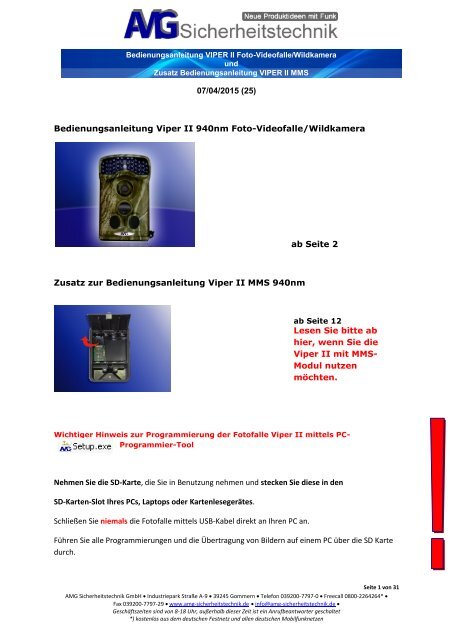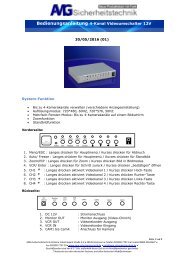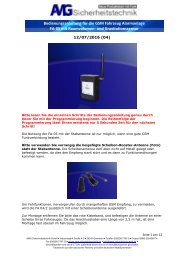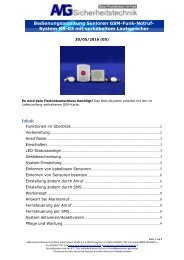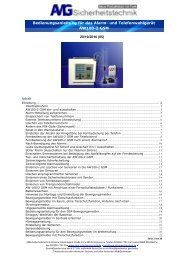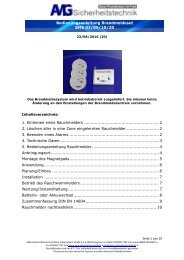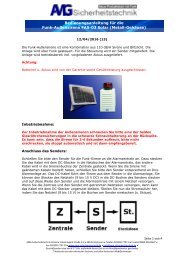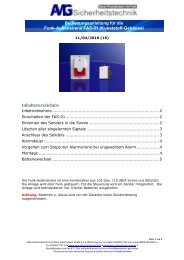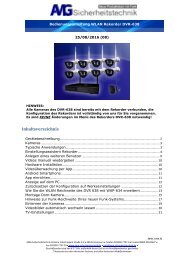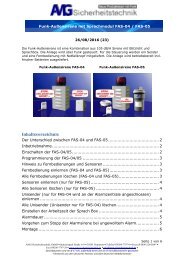Viper II + MMS Modul
Sie wollen auch ein ePaper? Erhöhen Sie die Reichweite Ihrer Titel.
YUMPU macht aus Druck-PDFs automatisch weboptimierte ePaper, die Google liebt.
Bedienungsanleitung VIPER <strong>II</strong> Foto-Videofalle/Wildkamera<br />
und<br />
Zusatz Bedienungsanleitung VIPER <strong>II</strong> <strong>MMS</strong><br />
07/04/2015 (25)<br />
Bedienungsanleitung <strong>Viper</strong> <strong>II</strong> 940nm Foto-Videofalle/Wildkamera<br />
ab Seite 2<br />
Zusatz zur Bedienungsanleitung <strong>Viper</strong> <strong>II</strong> <strong>MMS</strong> 940nm<br />
ab Seite 12<br />
Lesen Sie bitte ab<br />
hier, wenn Sie die<br />
<strong>Viper</strong> <strong>II</strong> mit <strong>MMS</strong>-<br />
<strong>Modul</strong> nutzen<br />
möchten.<br />
Wichtiger Hinweis zur Programmierung der Fotofalle <strong>Viper</strong> <strong>II</strong> mittels PC-<br />
Programmier-Tool<br />
Nehmen Sie die SD-Karte, die Sie in Benutzung nehmen und stecken Sie diese in den<br />
SD-Karten-Slot Ihres PCs, Laptops oder Kartenlesegerätes.<br />
Schließen Sie niemals die Fotofalle mittels USB-Kabel direkt an Ihren PC an.<br />
Führen Sie alle Programmierungen und die Übertragung von Bildern auf einem PC über die SD Karte<br />
durch.<br />
Seite 1 von 31<br />
AMG Sicherheitstechnik GmbH Industriepark Straße A-9 39245 Gommern Telefon 039200-7797-0 Freecall 0800-2264264* <br />
Fax 039200-7797-29 www.amg-sicherheitstechnik.de info@amg-sicherheitstechnik.de <br />
Geschäftszeiten sind von 8-18 Uhr, außerhalb dieser Zeit ist ein Anrufbeantworter geschaltet<br />
*) kostenlos aus dem deutschen Festnetz und allen deutschen Mobilfunknetzen
Der Grund ist, dass es je nach verwendeter PC-Software zu Unverträglichkeiten zwischen PC- und<br />
<strong>Viper</strong> <strong>II</strong> –Software kommen kann.<br />
Dies kann dazu führen, dass Sie die Fotofalle nicht mehr nutzen können, ohne dass ein Upgrade der<br />
<strong>Viper</strong> <strong>II</strong> –Software vorgenommen wird.<br />
Dieses Upgrade kann nur in der Fachwerkstatt durchgeführt werden.<br />
Folgende Fehlermeldung würde beim Start der Fotofalle auf dem Monitor angezeigt werden:<br />
Um dies zu vermeiden haben wir das USB-Kabel dem Lieferumfang entnommen und die USB-Buchse<br />
an der Fotofalle versiegelt.<br />
Hinweis:<br />
Bitte beachten Sie, dass eine Prepaid-Karte bei Nicht-Nutzung nach einer gewissen Zeit<br />
deaktiviert wird. Kontaktieren Sie dazu Ihren aktuellen Provider für weitere<br />
Informationen. Dies ist je nach Anbieter nach 3, 6 oder 12 Monaten der Fall.<br />
Seite 2 von 31<br />
AMG Sicherheitstechnik GmbH Industriepark Straße A-9 39245 Gommern Telefon 039200-7797-0 Freecall 0800-2264264* <br />
Fax 039200-7797-29 www.amg-sicherheitstechnik.de info@amg-sicherheitstechnik.de <br />
Geschäftszeiten sind von 8-18 Uhr, außerhalb dieser Zeit ist ein Anrufbeantworter geschaltet<br />
*) kostenlos aus dem deutschen Festnetz und allen deutschen Mobilfunknetzen
Bedienungsanleitung VIPER <strong>II</strong> Foto-Videofalle/Wildkamera<br />
Inhaltsverzeichnis<br />
I. Schnelle Einführung Seite 03<br />
Vorderansicht/Monitorschutz Seite 02<br />
Gehäuseboden und Schalter Seite 03<br />
Batteriefach Seite 03<br />
Benutzung von Akkus Seite 03<br />
Funktionsschalter Seite 04<br />
Vorschau-/Testmodus Seite 04<br />
Automatischer Infrarot-Shooting-<br />
Modus<br />
Seite 04<br />
<strong>II</strong>. Erweiterte Einstellungen Seite 05<br />
Tastenfeld/Bedienung/Operation Seite 05<br />
Menüfunktionen Seite 05<br />
Aufnahme-Modus Seite 05<br />
Formatieren der SD-Karte Seite 06<br />
Seite 3 von 31<br />
AMG Sicherheitstechnik GmbH Industriepark Straße A-9 39245 Gommern Telefon 039200-7797-0 Freecall 0800-2264264* <br />
Fax 039200-7797-29 www.amg-sicherheitstechnik.de info@amg-sicherheitstechnik.de <br />
Geschäftszeiten sind von 8-18 Uhr, außerhalb dieser Zeit ist ein Anrufbeantworter geschaltet<br />
*) kostenlos aus dem deutschen Festnetz und allen deutschen Mobilfunknetzen
Foto-Größe Seite 06<br />
Video-Größe Seite 06<br />
Uhrzeit stellen = Datum und Uhrzeit Seite 07<br />
Serienbild – Funktion Seite 07<br />
Automatische Videoaufnahme Seite 07<br />
Intervall = Abstand der automatischen<br />
Fotoaufnahmen/Videoaufnahmen<br />
(Verzögerung)<br />
Sensor Sensib. = PIR<br />
(Bewegungsmelder)<br />
Empfindlichkeitseinstellung<br />
Seite 07<br />
Seite 08<br />
Zeit Stempel Foto/Video Seite 08<br />
Zeitschaltuhr = Zeiteinstellung Seite 08<br />
Passwort einstellen = System<br />
Password<br />
Serien Nr. = Einstellung der<br />
Seriennummer<br />
Zeitraffer = Automatische<br />
Seite 08<br />
Seite 09<br />
Seite 09<br />
periodische Foto- u. Videoauslösung<br />
Seitl. PIR Seite 10<br />
Werkseinstellungen =<br />
Standardeinstellungen wiederherstellen<br />
Seite 10<br />
Fotos/Videos Wiedergabe und löschen Seite 10<br />
Dateisystem/Speicherplatz Seite 10<br />
Dateiformat Seite 10<br />
<strong>II</strong>I. Technische Parameter Seite 11<br />
Firmware Upgrade Seite 11<br />
Seite 4 von 31<br />
AMG Sicherheitstechnik GmbH Industriepark Straße A-9 39245 Gommern Telefon 039200-7797-0 Freecall 0800-2264264* <br />
Fax 039200-7797-29 www.amg-sicherheitstechnik.de info@amg-sicherheitstechnik.de <br />
Geschäftszeiten sind von 8-18 Uhr, außerhalb dieser Zeit ist ein Anrufbeantworter geschaltet<br />
*) kostenlos aus dem deutschen Festnetz und allen deutschen Mobilfunknetzen
I. Schnelle Einführung<br />
Vorderansicht<br />
Gehäuse-Boden und Schalter<br />
Batteriefachabdeckung (nur für <strong>Viper</strong> <strong>II</strong> ohne Batterie- oder <strong>MMS</strong>-Packs im<br />
Lieferumfang!)<br />
Achtung: Zum Öffnen drücken Sie auf den mit dem roten Pfeil angezeigten Punkt<br />
„Batteriefachabdeckung“ (siehe folgendes Bild). Wenn Sie einen „Klick“-Ton hören, ist der<br />
Deckel entriegelt. Zum Schließen des Deckels, drücken Sie diesen vorsichtig nach unten,<br />
bis Sie einen „Klick“-Ton hören, jetzt ist die „Batteriefachabdeckung“ eingerastet.<br />
Bei der Schalterstellung OFF ist die Kamera ausgeschaltet. Steht der Schalter auf On, ist<br />
der automatische Infrarot-Aufnahmemodus aktiviert. Die Schalterstellung Test ist der<br />
Vorschau-Testmodus, hier können Sie die einzelnen Funktionen der Kamera überprüfen<br />
und Parameter verändern.<br />
Seite 5 von 31<br />
AMG Sicherheitstechnik GmbH Industriepark Straße A-9 39245 Gommern Telefon 039200-7797-0 Freecall 0800-2264264* <br />
Fax 039200-7797-29 www.amg-sicherheitstechnik.de info@amg-sicherheitstechnik.de <br />
Geschäftszeiten sind von 8-18 Uhr, außerhalb dieser Zeit ist ein Anrufbeantworter geschaltet<br />
*) kostenlos aus dem deutschen Festnetz und allen deutschen Mobilfunknetzen
Batteriefach<br />
Die Kamera wird mit hochleistungsfähigen Alkaline-Batterien AA oder NI-MH (Nickel-<br />
Metall-Hydrid) Akkus Mignon AA betrieben. Bei der Benutzung von Akkus werden im<br />
Menü der Fotofalle nur zwei Ladezustandsbalken angezeigt, bei der Benutzung von<br />
Batterien drei Ladezustandsbalken. Der Grund ist: Akkus besitzen 1,2 V, Batterien 1,5 V.<br />
Hinweise zur Benutzung von AA-Akkus<br />
Bei niedrigen Temperaturen und bei der Aufzeichnung von Videos empfehlen wir die<br />
Verwendung hochwertiger Alkaline Batterien anstelle der Akkus.<br />
AA- Akkus haben eine Spannung von 1,2 V, die im Vergleich zu Batterien (1,5V) geringer<br />
ist. Aus diesem Grund können Akkus bei Kälte (< 10°C) oder hohem Strombedarf bei<br />
Videoaufnahmen die Kamera nicht ausreichend mit Strom versorgen.<br />
Akkus werden bei Temperaturen über 10 Grad Celsius und bei Fotoaufzeichnung<br />
empfohlen. Beim Laden der Akkus ist auf dem Display des Ladegerätes darauf zu achten,<br />
dass alle 4 Akkus vollständig geladen werden, es darf kein teilweise geladener Akku mit<br />
voll geladenen Akkus eingesetzt werden, da auch dadurch die Arbeitsdauer erheblich<br />
verkürzt wird. Wenn Sie das AMG-Ladegerät nutzen, muss das Display sich ausschalten,<br />
um zu verdeutlichen, dass der Ladevorgang aller eingelegten Akkus abgeschlossen ist.<br />
Wenn Sie mit der <strong>Viper</strong> <strong>II</strong> in der Nacht Videos aufzeichnen möchten, wird viel Strom für<br />
die Infrarot-Beleuchtung benötigt. Bitte verwenden Sie deshalb für Nachtsicht-Videos<br />
sehr gute Alkaline Batterien, keine Akkus! Wir empfehlen Panasonic Golden extrem oder<br />
Energizer. Bei der Verwendung von Akkus wird die eingestellte Videodauer (z.B. 15<br />
Sekunden) nicht erreicht, die Fotofalle wird das Video mangels ausreichender<br />
Stromversorgung nach 1-2 Sekunden abbrechen.<br />
Für Fotoaufnahmen bei Tag und Nacht und Videoaufzeichnung am Tage bei<br />
Temperaturen über 10°C können Akkus verwendet werden.<br />
Seite 6 von 31<br />
AMG Sicherheitstechnik GmbH Industriepark Straße A-9 39245 Gommern Telefon 039200-7797-0 Freecall 0800-2264264* <br />
Fax 039200-7797-29 www.amg-sicherheitstechnik.de info@amg-sicherheitstechnik.de <br />
Geschäftszeiten sind von 8-18 Uhr, außerhalb dieser Zeit ist ein Anrufbeantworter geschaltet<br />
*) kostenlos aus dem deutschen Festnetz und allen deutschen Mobilfunknetzen
Funktionsschalter<br />
Nach Einlegen der Batterien u. der SD-Karte können Sie das Gerät mit dem Schalter<br />
„OFF/ON/TEST“ starten. Müssen die Batterien ausgetauscht werden oder wird das Gerät<br />
nicht verwendet, sollte es sich im OFF-Modus (ausgeschaltet) befinden.<br />
Vorschau-/Testmodus<br />
Verschieben Sie den Schalter auf die Position TEST, wird die Kamera in den Vorschau-<br />
Test-Modus versetzt. Wenn sich das Gerät in diesem Modus befindet, können Sie manuell<br />
fotografieren und Videos aufnehmen. Mithilfe dieser manuellen Aufnahmen können Sie<br />
die Parameter wie bei einer gewöhnlichen Kamera ändern. Sie können auch die PIR<br />
(Pyroelektrische Infrarot)-Funktion (Bewegungsmelder-Funktion) durch die folgenden<br />
Operationen testen:<br />
Zuerst stellen Sie sicher, dass sich die Kamera im Vorschau-/Test-Modus befindet (siehe<br />
Funktionsschalter). Dann gehen Sie im Bereich von 3 bis 20 Meter (10 bis 65 Fuß)<br />
langsam vor und zurück direkt in Richtung Objektiv der Kamera. Wenn die rote LED<br />
blinkt, zeigt dies, dass Ihre Position erkannt wurde durch den "PIR" (auslösender<br />
Bewegungsmelder). Wenn die blaue LED blinkt, bedeutet dies, dass Ihre Position durch<br />
den "seitlichen PIR" (vorbereitender Bewegungsmelder) auf der linken oder rechten Seite<br />
erkannt wurde.<br />
Es gibt drei Möglichkeiten, im Vorschau-Modus zu testen:<br />
1. Vorschau-Modus, Aufnahmen können direkt von der Kamera auf dem TFT-LCD-<br />
Bildschirm (<strong>Viper</strong> <strong>II</strong>) oder im Monitor/TV angesehen werden<br />
2. Einstell-Modus, das Menü wird angezeigt<br />
3. Wiedergabe-Modus, gespeicherte Fotos und Videos können von der SD-Karte auf<br />
dem TFT-LCD-Bildschirm (<strong>Viper</strong> <strong>II</strong>) oder am Monitor/TV abgespielt werden.<br />
Die Kamera wechselt automatisch in den Vorschau-Modus, wenn Sie zum ersten<br />
Mal in den Vorschau-Test-Modus eingestellt oder aufgerufen wird.<br />
Seite 7 von 31<br />
AMG Sicherheitstechnik GmbH Industriepark Straße A-9 39245 Gommern Telefon 039200-7797-0 Freecall 0800-2264264* <br />
Fax 039200-7797-29 www.amg-sicherheitstechnik.de info@amg-sicherheitstechnik.de <br />
Geschäftszeiten sind von 8-18 Uhr, außerhalb dieser Zeit ist ein Anrufbeantworter geschaltet<br />
*) kostenlos aus dem deutschen Festnetz und allen deutschen Mobilfunknetzen
Automatischer Infrarot-Shooting-Modus<br />
Verschieben Sie den Schalter auf die Position ON wird der automatische Infrarot-<br />
Shooting-Modus eingestellt/aktiviert. Das System benötigt ca. 10 Sekunden zum<br />
Anpassen an diesen Modus. Während dieser Zeit blinkt die rote LED-Anzeige.<br />
Danach erlischt die LED und die Kamera startet die Bewegungserkennung. In diesem<br />
Modus besteht keine Notwendigkeit für das manuelle Verändern der Einstellungen, die<br />
Kamera wird automatisch in dieser Funktion Fotos oder Videoaufnahmen von Tieren,<br />
Personen oder Fahrzeugen in einem bestimmten Bereich registrieren und speichern.<br />
Eingestellt werden können:<br />
- Zeitintervall/Verzögerungszeit zwischen 2 Auslösungen<br />
- Anzahl der Fotos (Serienbild max. 3)<br />
- Aufnahmezeit/Länge der Videos<br />
Bringen Sie die Kamera in Startposition. Die Kamera schaltet sich automatisch ein, wenn<br />
sich Probanden (Tiere, Personen oder Fahrzeuge) in den Bereich vor einem der<br />
"seitlichen PIR" (vorbereitender Bewegungsmelder) auf der linken oder rechten Seite<br />
bewegen. Die Fotofalle beginnt aufzunehmen, sobald die Probanden den Bereich des<br />
"auslösenden PIR" betreten.<br />
Achtung:<br />
Bei der Nutzung der <strong>Viper</strong> <strong>II</strong> in Räumen kommt es wegen dem starken Infrarot Licht zu<br />
Überbelichtungen. Wenn die <strong>Viper</strong> <strong>II</strong> in Räumen genutzt werden soll, muss ein Teil der<br />
Infrarot LEDs mit lichtundurchlässigem Klebeband abgedeckt werden, dies ist abhängig<br />
von der Raumgröße und muss vor Ort ausprobiert werden.<br />
Eine sich relativ schnell bewegende Person oder Tier kann auf dem Foto verwischt<br />
dargestellt werden. Wir empfehlen, die Kamera auf Fotoserie mit 3 Fotos einzustellen<br />
bzw. auf kombinierte Aufnahme Foto plus Video. Auf diese Weise erhalten Sie mit hoher<br />
Wahrscheinlichkeit brauchbare Bilder oder Beweise.<br />
<strong>II</strong>. Erweiterte Einstellungen<br />
Verglichen mit gewöhnlichen Kameras bringt die <strong>Viper</strong> <strong>II</strong> mehr professionelle Funktionen<br />
mit sich. Als Anwender können Sie die Einstellungen nach Ihren speziellen Bedürfnissen<br />
anpassen und diese dann im Rahmen der Vorschau testen.<br />
Seite 8 von 31<br />
AMG Sicherheitstechnik GmbH Industriepark Straße A-9 39245 Gommern Telefon 039200-7797-0 Freecall 0800-2264264* <br />
Fax 039200-7797-29 www.amg-sicherheitstechnik.de info@amg-sicherheitstechnik.de <br />
Geschäftszeiten sind von 8-18 Uhr, außerhalb dieser Zeit ist ein Anrufbeantworter geschaltet<br />
*) kostenlos aus dem deutschen Festnetz und allen deutschen Mobilfunknetzen
Tastenfeld/Bedienung/Operation<br />
Die 6 Tasten von links nach rechts :<br />
- MENÜ<br />
- nach links<br />
- nach oben oder Videoaufnahme<br />
- nach unten oder Fotoaufnahme<br />
- nach rechts oder Test-Auslösung<br />
- OK oder Wiedergabe<br />
Wenn die Taste "SHOT" gedrückt wird, wird manuell ein Bild ausgelöst u. gespeichert.<br />
Unter "Replay" können Fotos und Videos auf dem Monitor wiedergegeben und überprüft<br />
werden.<br />
Menüfunktionen<br />
Sie können auf das Menü durch Drücken der Taste "MENU" zugreifen.<br />
Navigation durch die einzelnen Optionen<br />
Navigation um die Einstellungen zu ändern<br />
Bestätigung der Änderungen an den Einstellungen<br />
Seite 9 von 31<br />
AMG Sicherheitstechnik GmbH Industriepark Straße A-9 39245 Gommern Telefon 039200-7797-0 Freecall 0800-2264264* <br />
Fax 039200-7797-29 www.amg-sicherheitstechnik.de info@amg-sicherheitstechnik.de <br />
Geschäftszeiten sind von 8-18 Uhr, außerhalb dieser Zeit ist ein Anrufbeantworter geschaltet<br />
*) kostenlos aus dem deutschen Festnetz und allen deutschen Mobilfunknetzen
Modus<br />
Formatieren<br />
Fotoaufl.<br />
Videoaufl.<br />
Einstellungen<br />
Foto-Modus<br />
Bestätigung<br />
5MP<br />
640x480<br />
MENU<br />
Zurueck<br />
OK<br />
Bestaet.<br />
„Mode“ = Aufnahme-Modus<br />
Es gibt drei Modi für die Kamera, den „Camera“-Modus (Foto = Anzeige eines<br />
Fotoapparates auf Monitor), den „Video“-Modus (Video = Anzeige einer Videokamera auf<br />
Monitor) und „Cam+Vid“ -Modus (Aufnahme von 1x Foto + 1x Video mit einer Auslösung<br />
= Anzeige eines Fotoapparates + oder einer Videokamera + oder auf Monitor).<br />
Mit diesen Tasten wechseln Sie zwischen den drei Modi. Danach bestätigen Sie<br />
mit „OK“ u. drücken „MENU“ um das Menü zu verlassen.<br />
Unsere Einstellungs-Empfehlung für erfolgreiche Einsätze im Dunkeln:<br />
- Fotoaufnahmen<br />
- Serienbild mit 1, 2 oder 3 Fotos<br />
- sehr kurze Verzögerungszeit<br />
Mit den so erzielten Daten können Sie durch Aneinandersetzen der Aufnahmen eine Art<br />
„Zeitraffer“-Film erstellen, der Ihnen alle benötigten Vorgänge wiedergibt.<br />
„Format“ = SD-Karte löschen<br />
In diesem Menüpunkt haben Sie die Möglichkeit, die SD-Karte zu formatieren, indem Sie<br />
auf OK drücken und dann die Frage beantworten, ob Sie formatieren möchten.<br />
Bestätigen Sie den gewünschten Vorgang mit „Yes“ oder brechen Sie ihn mit „No“ ab.<br />
„Photo Size“ = Ändern der Fotoauflösung<br />
Mit diesen Tasten gelangen Sie zum Menüpunkt „Photo Size“.<br />
So wählen Sie zwischen „1,3MP“ „5MP“ u. „12MP“, danach bestätigen Sie mit<br />
„OK“ zum Verlassen des Menüpunktes. Hinweis: Bei Auswahl von „12MP“ werden diese<br />
nur durch Interpolation erzeugt. Wir empfehlen die Einstellung auf „5MP“.<br />
Seite 10 von 31<br />
AMG Sicherheitstechnik GmbH Industriepark Straße A-9 39245 Gommern Telefon 039200-7797-0 Freecall 0800-2264264* <br />
Fax 039200-7797-29 www.amg-sicherheitstechnik.de info@amg-sicherheitstechnik.de <br />
Geschäftszeiten sind von 8-18 Uhr, außerhalb dieser Zeit ist ein Anrufbeantworter geschaltet<br />
*) kostenlos aus dem deutschen Festnetz und allen deutschen Mobilfunknetzen
„Video Size“ = Ändern der Videoauflösung<br />
Mit diesen Tasten gelangen Sie zum Menüpunkt „Video Size“. Wählen Sie<br />
zwischen " 640 x 480 " und " 320 x 240 ". Bestätigen Sie dann mit "OK" und verlassen<br />
Sie diesen Menüpunkt mit "MENU".<br />
„Set Clock“ = Datum und Uhrzeit<br />
Nutzen Sie diese Tasten um zum Menüpunkt „Set Clock" zu kommen und<br />
drücken Sie dann "OK". Nun gelangen Sie in das Untermenü für die Uhrzeit-<br />
u. Datumeinstellung.<br />
Uhr stellen<br />
„Monat“ „Tag“ „Jahr“<br />
„Stunde“ „Minute“ „Sek.“<br />
MENU<br />
Zurueck<br />
OK<br />
Bestaet.<br />
Nutzen Sie diese Tasten um alle möglichen Einstellungen vorzunehmen:<br />
“Tag”, “Monat”, “Jahr”, “Stunde”, “Minute“, “Sekunde”.<br />
Nutzen Sie diese Tasten zum korrekten Einstellen von Datum und Uhrzeit. Dann<br />
drücken Sie "OK" zur Speicherung und "MENU", um das Menü zu verlassen.<br />
„Picture No.“ = Serienbild – Funktion<br />
Wenn Sie die Serienbild - Funktion aktivieren wollen, können Sie zwischen 1 – 3 Fotos<br />
Aufnahmen/Auslösung wählen.<br />
Drücken Sie diese Tasten um zum Menüpunkt „Picture No.“ zu kommen.<br />
Nutzen Sie dann diese Tasten zur Auswahl “01 Photos”, “02 Photos” oder “03<br />
Photos”.<br />
Seite 11 von 31<br />
AMG Sicherheitstechnik GmbH Industriepark Straße A-9 39245 Gommern Telefon 039200-7797-0 Freecall 0800-2264264* <br />
Fax 039200-7797-29 www.amg-sicherheitstechnik.de info@amg-sicherheitstechnik.de <br />
Geschäftszeiten sind von 8-18 Uhr, außerhalb dieser Zeit ist ein Anrufbeantworter geschaltet<br />
*) kostenlos aus dem deutschen Festnetz und allen deutschen Mobilfunknetzen
„Video Lenght“ = Videolänge<br />
Wenn der Parameter auf „Video“ oder „Cam+Vid“ gesetzt ist, können Sie hier die<br />
Videolänge manuell einstellen.<br />
Sie wählen zwischen 1 Sek. - 60 Sek. aus, das bedeutet, die Kamera wird automatisch<br />
Videos der Länge von mind. 1 Sek. bis max. 60 Sek. aufnehmen. (Standard = AVI 10<br />
Sek.)<br />
Bestätigen Sie mit "OK" und verlassen Sie das Menü mit "MENU".<br />
„Interval“ = Abstand der automatischen<br />
Fotoaufnahmen/Videoaufnahmen (Verzögerung)<br />
Der Abstand der automatischen Fotoaufnahmen/Videoaufnahmen ist die Zeitspanne, in<br />
der die Kamera wartet, um neu zu starten nachdem das Bild oder ein Videoclip<br />
aufgenommen wurde.<br />
Hinweis:<br />
Nach dem Einstellen auf „ON“ blinkt die LED ca. 15 Sekunden, erst danach kann die<br />
Kamera ausgelöst werden und Bilder abspeichern wenn, Menschen oder Tiere in den zu<br />
überwachenden Bereich kommen.<br />
Die Zeitverzögerung hat 120 Einstellwerte von 0 bis 59 Sekunden u. 1 bis 60 Minuten.<br />
Die Standardeinstellung beträgt 1 Minute. Unsere Empfehlung für den Minimalwert ist 10<br />
Sek.<br />
Drücken Sie auf „OK“ um zu bestätigen oder drücken Sie „MENU“, um den Bildschirm zu<br />
verlassen.<br />
„Sense Level“ = PIR (Bewegungsmelder) Empfindlichkeitseinstellung<br />
Die Höhe der PIR Empfindlichkeit gilt nur für den automatischen Bewegungsmelder-<br />
Gesteuerten-Aufnahmemodus, sie zeigt die Empfindlichkeit des Bewegungsmelders auf<br />
die Objekte einschließlich der Menschen u. Tiere.<br />
Es gibt drei Optionen: Niedrig, Normal und Hoch. Die Standardeinstellung ist Normal. Je<br />
höher die Einstellung, desto leichter wird die Kamera ausgelöst und startet mit der<br />
Aufzeichnung der Bilder und/oder Videos<br />
Höhere Empfindlichkeit:<br />
Innenräume und Umgebungen mit wenig oder keinen<br />
Störungen.<br />
Geringere Empfindlichkeit: Im Freien und Umgebungen ohne größere Störungen<br />
Auch die Umgebungstemperatur wirkt sich auf die<br />
Empfindlichkeit aus, durch eine höhere Temperatur wird die<br />
Empfindlichkeit geringer. So wird empfohlen, dass eine<br />
höhere Empfindlichkeit bei hohen Temperaturen eingesetzt<br />
wird.<br />
Seite 12 von 31<br />
AMG Sicherheitstechnik GmbH Industriepark Straße A-9 39245 Gommern Telefon 039200-7797-0 Freecall 0800-2264264* <br />
Fax 039200-7797-29 www.amg-sicherheitstechnik.de info@amg-sicherheitstechnik.de <br />
Geschäftszeiten sind von 8-18 Uhr, außerhalb dieser Zeit ist ein Anrufbeantworter geschaltet<br />
*) kostenlos aus dem deutschen Festnetz und allen deutschen Mobilfunknetzen
Nutzen Sie diese Tasten um zum Menüpunkt „Sense Level“ im Hauptmenü zu<br />
kommen. Wählen Sie „LOW“ (niedrig), „NORMAL“ oder „High“ (hoch), drücken<br />
Sie „OK“ zur Bestätigung u. „MENU“ um die Einstellung zu beenden.<br />
„Time Stamp“ = Zeitstempel bei Foto/Video<br />
Die Zeitstempel auf den Fotos oder Videos zeigen Ihnen den jeweiligen<br />
Aufnahmezeitpunkt. Im „Off“-Modus wird keine Zeit auf den Aufnahmen angezeigt.<br />
Zeitstempel können Sie ein- o. ausschalten („On“ o. „Off“).<br />
„Timer“ – Zeitschaltuhr<br />
Die Zeit wird im automatischen Modus aktiviert und wird für die Zeitspanne, während der<br />
die Kamera in Funktion gesetzt ist, genutzt. Außerhalb der hier eingespeicherten Zeit<br />
werden die PIR heruntergefahren und die Kamera wird nicht mehr in Betrieb sein.<br />
Nachdem der Timer eingestellt ist, wird das Gerät jeden Tag im gleichen Zeitraum<br />
arbeiten.<br />
Beispiel: Wenn die Startzeit um 18.35 Uhr eingestellt ist und die Endzeit um 08.25 Uhr,<br />
dann arbeitet die Kamera automatisch von 18.35 Uhr bis 08.25 Uhr am nächsten Tag.<br />
Außerhalb dieser Zeit wird die Kamera ausgeschaltet sein. Wenn Sie feststellen, die<br />
Kamera funktioniert nicht entsprechend, prüfen Sie bitte ob der Schalter auf Position<br />
„Ein“ steht!<br />
Die "Zeitschaltuhr"-Option finden sie in den Funktionen im Menü. Wählen Sie zwischen<br />
"Ein"-Modus (einschalten) und "Aus"-Modus (ausschalten).<br />
Änderung Start: "Stunde", "Minute" -> Einstellung der Startzeit<br />
Änderung Stop: "Stunde", "Minute“ -> Einstellung der Stoppzeit (danach keine<br />
Auslösung)<br />
Wählen Sie "OK", um die Änderungen zu bestätigen u. drücken Sie "MENU" zum<br />
Verlassen des Menüs.<br />
ACHTUNG! Nutzen Sie den <strong>MMS</strong>-Versand, darf hier keine Einschränkung<br />
vorgenommen sein = Zeitschaltuhr -> Aus, da ansonsten der Einloggvorgang ins<br />
GSM-Netz eventuell nicht erfolgt.<br />
Seite 13 von 31<br />
AMG Sicherheitstechnik GmbH Industriepark Straße A-9 39245 Gommern Telefon 039200-7797-0 Freecall 0800-2264264* <br />
Fax 039200-7797-29 www.amg-sicherheitstechnik.de info@amg-sicherheitstechnik.de <br />
Geschäftszeiten sind von 8-18 Uhr, außerhalb dieser Zeit ist ein Anrufbeantworter geschaltet<br />
*) kostenlos aus dem deutschen Festnetz und allen deutschen Mobilfunknetzen
„Password Set“ = System Passwort<br />
Wenn das System-Passwort gesetzt ist, kann das Gerät nur vom Nutzer bedient werden<br />
und ist z.B. für fremde Personen oder Diebe unbrauchbar.<br />
Drücken Sie diese Tasten um zum Menüpunkt „Password Set“ zu kommen.<br />
Wählen Sie mit diesen Tasten „On“, sobald die Funktion aktiviert ist, drücken<br />
Sie „OK“ und setzen das Kennwort ein. Siehe Bild unten.<br />
Beachten Sie bitte, dass mit eingegebenem Passwort die Nutzung des AMG-<strong>MMS</strong>-<br />
<strong>Modul</strong>s nicht möglich ist, da kein Einloggen in das GSM-Netz mit Passwort-<br />
Eingabe möglich ist.<br />
Password Set<br />
MENU<br />
Zurueck<br />
OK<br />
Bestaet.<br />
„Serial NO“ = Einstellung der Seriennummer<br />
Hier können Sie für Ihre Kamera eine Nummer programmieren. So sehen Sie später auf<br />
den Fotos u. Videos immer von welcher Kamera sie stammen. Die Nummer erscheint<br />
automatisch mit dem Zeitstempel.<br />
Drücken Sie diese Tasten um zum Menüpunkt „Serial NO“ zu kommen.<br />
Wählen Sie mit diesen Tasten zwischen „On“ u. „Off“. Wenn „On“ ausgewählt<br />
ist, drücken Sie nun auf „OK“. Geben Sie unter „Serial NO“ ihre Kameranummer wie<br />
unten dargestellt ein.<br />
Seite 14 von 31<br />
AMG Sicherheitstechnik GmbH Industriepark Straße A-9 39245 Gommern Telefon 039200-7797-0 Freecall 0800-2264264* <br />
Fax 039200-7797-29 www.amg-sicherheitstechnik.de info@amg-sicherheitstechnik.de <br />
Geschäftszeiten sind von 8-18 Uhr, außerhalb dieser Zeit ist ein Anrufbeantworter geschaltet<br />
*) kostenlos aus dem deutschen Festnetz und allen deutschen Mobilfunknetzen
Serial NO<br />
MENU<br />
Zurueck<br />
OK<br />
Bestaet.<br />
zu wechseln.<br />
Drücken Sie diese Tasten um zwischen den einzelnen Eingabefeldern (Ziffern)<br />
Setzen Sie mit diesen Tasten die Ziffern u. wählen Sie „OK“ zur Bestätigung. Um<br />
den Vorgang zu beenden, drücken Sie „MENU“.<br />
„Time Lapse“ = Automatische periodische Foto- u. Videoauslösung EIN<br />
oder AUS<br />
Wenn die periodische Shooting-Funktion eingeschaltet ist, wird die Kamera automatisch<br />
Fotos oder Videos aufnehmen nach einem festgelegten Intervall, unabhängig davon, ob<br />
die PIR (Bewegungsmelder) auslösen. Die Anzahl der aufgenommenen Bilder oder die<br />
Länge der aufzuzeichnenden Videos, können nach vorheriger Anleitung eingestellt<br />
werden.<br />
Achtung: Wenn der periodische Aufnahmemodus (Zeitraffer) aktiviert ist, ist zeitgleich<br />
die Bewegungsmelder-Gesteuerte Foto/Videoaufnahme deaktiviert! Bei Nutzung der <strong>Viper</strong><br />
<strong>II</strong> mit <strong>MMS</strong>-<strong>Modul</strong> werden auch diese Foto-Aufnahmen als <strong>MMS</strong> versendet, was aus<br />
Kostengründen zu beachten ist.<br />
Drücken Sie diese Tasten, um zum Menüpunkt "Time Lapse" zu kommen.<br />
Wählen Sie mit diesen Tasten „On“ oder „Off“, bestätigen Sie die<br />
Änderungen mit „OK“. Wenn Sie „On“ gewählt haben, öffnet sich das<br />
Untermenü wo Sie das Intervall festlegen können. Verwenden Sie „OK“, um die<br />
Änderungen zu bestätigen und drücken Sie „MENU“ um die Einstellung zu<br />
Beenden.<br />
Seite 15 von 31<br />
AMG Sicherheitstechnik GmbH Industriepark Straße A-9 39245 Gommern Telefon 039200-7797-0 Freecall 0800-2264264* <br />
Fax 039200-7797-29 www.amg-sicherheitstechnik.de info@amg-sicherheitstechnik.de <br />
Geschäftszeiten sind von 8-18 Uhr, außerhalb dieser Zeit ist ein Anrufbeantworter geschaltet<br />
*) kostenlos aus dem deutschen Festnetz und allen deutschen Mobilfunknetzen
„Side PIR“ = Aktivierung der Auslösung durch die seitlichen<br />
Bewegungsmelder<br />
Um die Auslösezeit zu verkürzen, sollten die seitlichen Bewegungsmelder und damit die<br />
frühe Aktivierung der Fotofalle aus dem „Standby“ auf „On“ gesetzt werden, wenn die<br />
bewegungsgesteuerte Auslösung aktiviert ist.<br />
Bei „Time Lapse“-Aufnahmen können die seitlichen BM auf „Off“ gestellt werden, da keine<br />
BM-Auslösung geplant ist.<br />
„Phone Nr.“ und „<strong>MMS</strong> Status“ werden im Teil 2 der Bedienungsanleitung näher<br />
beschrieben.<br />
„Default Set“ = Werkseinstellungen wiederherstellen<br />
Drücken Sie diese Tasten um zum Menüpunkt „Default Set“ zu kommen. Wählen<br />
Sie dann „OK“, um alle Parameter auf Ihre Standardwerte einzustellen. Das<br />
Gerät kehrt automatisch auf den Vorschau-Test-Modus zurück.<br />
Fotos/Videos Wiedergabe und Löschen<br />
Im Test-Modus können Sie mit der Taste „OK“/REPLAY die letzten Fotos oder Videos<br />
anschauen.<br />
Zoom-Möglichkeit bei der Bildwiedergabe<br />
(Drücken der -Taste für Zoom eines Bildausschnittes und für horizontales<br />
Navigieren über das Bild).<br />
Drücken Sie diese Tasten um zwischen den Fotos oder Videoclips zu navigieren.<br />
Zum Löschen der Fotos/Videos drücken Sie die Taste „MENU“. Sie haben dann die<br />
Optionen nur das aktuelle Foto/Video zu löschen oder alle Fotos/Videos. Bestätigen Sie<br />
mit „OK“ die Auswahl:<br />
Foto-löschen:<br />
„DEL 1“ = Eine Datei löschen<br />
„DEL All“ = Alle Dateien löschen<br />
und „Yes“ oder wählen Sie „No“, wenn Sie die Datei/en nicht löschen möchten.<br />
Mit Drücken der Taste MENU gelangen Sie wieder in den Aufnahme-Anzeige/Wiedergabe-<br />
Modus.<br />
Seite 16 von 31<br />
AMG Sicherheitstechnik GmbH Industriepark Straße A-9 39245 Gommern Telefon 039200-7797-0 Freecall 0800-2264264* <br />
Fax 039200-7797-29 www.amg-sicherheitstechnik.de info@amg-sicherheitstechnik.de <br />
Geschäftszeiten sind von 8-18 Uhr, außerhalb dieser Zeit ist ein Anrufbeantworter geschaltet<br />
*) kostenlos aus dem deutschen Festnetz und allen deutschen Mobilfunknetzen
Dateisystem/Speicherplatz<br />
Die Kamera unterstützt SD-Karten mit maximal 8 GB.<br />
Dateiformat<br />
Alle Fotos (Format .jpg) und Videos (Format .AVI) werden auf der SD-Karte im Ordner<br />
„\ DCIM \ 100IMAGE“ gespeichert und nach ihrer Reihenfolge benannt.<br />
Beispiel:<br />
IMAG0001.jpg (Foto)<br />
IMAG0001.AVI (Video)<br />
<strong>II</strong>I. Technische Parameter<br />
Modus Foto Video<br />
Fotogröße 5MP =<br />
2560x1920;<br />
3M Pixel<br />
3MP = 2048x1536<br />
Videogröße VGA mode 640x480: 20fps;<br />
320x240: 20fps<br />
Videolänge<br />
1-60 Sek.<br />
programmierbar<br />
Bildsensor<br />
Maximale Pixel<br />
Linse<br />
IR-Ausleuchtung<br />
TFT Monitor<br />
Speichermedium<br />
5 Mega Pixel Color CMOS<br />
2560x1920<br />
F=3.1; FOV=52°; Auto IR-Cut<br />
65 Feet/20 Meter<br />
48x35.69mm<br />
(2.36");480(RGB)*234DOT;<br />
16.7M color<br />
SD-Karte (8MB ~8GB)<br />
PIR Empfindlichkeit PIR mit 3<br />
Empfindlichkeitsstufen:<br />
Hoch/Normal/Niedrig<br />
PIR Schaltabstand<br />
Vorbereitung PIR<br />
Erfassungswinkel<br />
65ft/20m<br />
35°, linke und rechte<br />
Lichtstrahlen bilden einen<br />
Seite 17 von 31<br />
AMG Sicherheitstechnik GmbH Industriepark Straße A-9 39245 Gommern Telefon 039200-7797-0 Freecall 0800-2264264* <br />
Fax 039200-7797-29 www.amg-sicherheitstechnik.de info@amg-sicherheitstechnik.de <br />
Geschäftszeiten sind von 8-18 Uhr, außerhalb dieser Zeit ist ein Anrufbeantworter geschaltet<br />
*) kostenlos aus dem deutschen Festnetz und allen deutschen Mobilfunknetzen
Winkel von 100°<br />
Auslöser/Zeit<br />
1 Sekunde<br />
Modus Foto Video<br />
Auslöser/Intervall<br />
Zeitstempel<br />
Passwort<br />
Gerätenummer<br />
Stromversorgung<br />
Stand-by-Strom<br />
Stand-by-Zeit<br />
Stromverbrauch<br />
Warnung bei<br />
niedrigem<br />
Batteriestand<br />
Schnittstelle<br />
Waterproof<br />
Temperaturbereich<br />
Luftfeuchtigkeit bei<br />
Betrieb<br />
Zertifikat<br />
0 Sek.-60 Min.<br />
programmierbar<br />
On (ein)/Off (aus)<br />
4 Ziffern (wählbar)<br />
4 Ziffern (wählbar)<br />
4 x AA Akku (oder Batterie)<br />
0.4mA<br />
3 – 6 Monate<br />
150mA (+500mA bei IR-LED)<br />
4.2 – 4.3 V<br />
TV-Ausgang (NTSC), USB, SD-<br />
Karteneinschub, 6V DC<br />
IP54<br />
-25 - +70°C<br />
5% - 95%<br />
FCC & CE<br />
Achtung:<br />
Firmware-Upgrade-Programme sind nicht miteinander kompatibel. Ein Upgrade<br />
für das Modell <strong>Viper</strong> <strong>II</strong> ist nicht verfügbar. Wenn Sie ein Upgrade eines nichtkompatiblen<br />
Programms (z.B. für LTl Acorn) installieren, werden die Funktionen der<br />
<strong>Viper</strong> <strong>II</strong> nicht mehr verfügbar sein und das Gerät muss an die Fachwerkstatt gesendet<br />
werden.<br />
Schließen Sie die <strong>Viper</strong> <strong>II</strong> nie direkt an den PC an! Siehe Seite 1!<br />
Seite 18 von 31<br />
AMG Sicherheitstechnik GmbH Industriepark Straße A-9 39245 Gommern Telefon 039200-7797-0 Freecall 0800-2264264* <br />
Fax 039200-7797-29 www.amg-sicherheitstechnik.de info@amg-sicherheitstechnik.de <br />
Geschäftszeiten sind von 8-18 Uhr, außerhalb dieser Zeit ist ein Anrufbeantworter geschaltet<br />
*) kostenlos aus dem deutschen Festnetz und allen deutschen Mobilfunknetzen
Zusatz zur Bedienungsanleitung <strong>Viper</strong> <strong>II</strong> <strong>MMS</strong>-Funktion<br />
Hinweis: Die notwendige Software zur Nutzung der <strong>MMS</strong>-Funktion finden Sie auf der<br />
beiliegenden Software-CD.<br />
Inhaltsverzeichnis<br />
Seite<br />
1. Hardware, SIM-Karte 12<br />
Hinweise zu SIM-Karte 13<br />
2. Software 13<br />
2.1. Setup.exe 14<br />
2.2. Kamera - Installations - Menü „Camera – Setup” 14<br />
2.3. <strong>MMS</strong> – Installations- - Menü „<strong>MMS</strong> – Setup“ 16<br />
3. Nach erfolgreicher Abspeicherung 18<br />
3.1. Audio-Meldungen 18<br />
3.2. Batteriestandsanzeige auf einer <strong>MMS</strong> 19<br />
Vor jeder Platzierung am Überwachungsort 19<br />
4. Fehler und ihre Korrektur 20<br />
Wichtiger Hinweis für die richtige SIM-Karte 20<br />
Firmware Upgrade 21<br />
5. Erstellung eines Zeitraffer-Films anhand der mit<br />
der Fotofalle aufgenommenen Fotos (Zeitraffer (Time<br />
Lapse)<br />
21<br />
6. Impressum und Kontaktdaten 21<br />
Seite 19 von 31<br />
AMG Sicherheitstechnik GmbH Industriepark Straße A-9 39245 Gommern Telefon 039200-7797-0 Freecall 0800-2264264* <br />
Fax 039200-7797-29 www.amg-sicherheitstechnik.de info@amg-sicherheitstechnik.de <br />
Geschäftszeiten sind von 8-18 Uhr, außerhalb dieser Zeit ist ein Anrufbeantworter geschaltet<br />
*) kostenlos aus dem deutschen Festnetz und allen deutschen Mobilfunknetzen
1. Hardware<br />
Unterschied der Anschlüsse Batteriefach-<strong>Viper</strong> <strong>II</strong> bzw. Batteriefach + <strong>MMS</strong>-<strong>Modul</strong>-<strong>Viper</strong><br />
<strong>II</strong>:<br />
<strong>Viper</strong> 850 nm / <strong>Viper</strong> 940 nm:<br />
2 belegte Pole<br />
<strong>Viper</strong> 850 nm <strong>MMS</strong> / <strong>Viper</strong> 940 nm <strong>MMS</strong>:<br />
5 belegte Pole<br />
Bei beiden Modellen ist eine unterschiedliche Anzahl an Kontakten / Polen vorhanden. Die<br />
<strong>Viper</strong> 940 nm besitzt nur 2, während die <strong>Viper</strong> <strong>II</strong> 940nm insgesamt 5 belegte Pole auf der<br />
Rückseite hat. Nur wenn alle 5 Kontakte belegt sind, kann sowohl das <strong>MMS</strong>-<strong>Modul</strong>, als<br />
auch das Batteriepack benutzt werden. Andernfalls ist nur die Nutzung des Batterie-Packs<br />
möglich. Um zu sehen, ob Sie mit Ihrer <strong>Viper</strong> <strong>II</strong> <strong>MMS</strong> (SMS, E-Mail) versenden können,<br />
sollten Sie zuerst die Anzahl der bei Ihrem Modell vorhandenen Kontakte prüfen.<br />
Seite 20 von 31<br />
AMG Sicherheitstechnik GmbH Industriepark Straße A-9 39245 Gommern Telefon 039200-7797-0 Freecall 0800-2264264* <br />
Fax 039200-7797-29 www.amg-sicherheitstechnik.de info@amg-sicherheitstechnik.de <br />
Geschäftszeiten sind von 8-18 Uhr, außerhalb dieser Zeit ist ein Anrufbeantworter geschaltet<br />
*) kostenlos aus dem deutschen Festnetz und allen deutschen Mobilfunknetzen
Einschub SIM-Karte (im GSM-Erweiterungspack für die <strong>Viper</strong> <strong>II</strong> <strong>MMS</strong>):<br />
Sehr geehrte Kundin,<br />
Sehr geehrter Kunde,<br />
unsere jahrelange Erfahrung mit GSM-Anlagen hatte gezeigt, dass es immer wieder zu<br />
Problemen kam, wenn sich Kunden eine beliebige SIM-Karte gekauft haben und diese in<br />
einer Alarmanlage / GSM-Anlage einsetzen wollten. Um unseren Service weiter zu<br />
verbessern, haben wir mit verschiedenen lizensierten Vodafone Vertragspartnern einen<br />
Rahmenvertrag abgeschlossen und legen seitdem die betriebsbereit vorbereiteten SIM-<br />
Karten<br />
der Lieferung unserer Geräte kostenlos bei.<br />
Damit die SIM-Karte in der GSM-Anlage arbeitet, musste zunächst die PIN-Abfrage<br />
abgeschaltet werden und ein Guthaben aufgebucht werden. Dann musste die Menüsprache<br />
eingestellt und die Karte per Anruf freigeschaltet werden. All diese Arbeiten führten wir in<br />
unserem Haus durch, damit der Kunde eine betriebsbereite SIM-Karte erhält. Dafür ist ein<br />
Freirubbeln der verdeckten PIN-Nr. erforderlich, die Originalunterlagen legen wir der<br />
Lieferung bei.<br />
Diesen Service bietet in Deutschland nur unser Unternehmen.<br />
Sie können die SIM-Karte nun nach Belieben einsetzten und nach Bedarf wieder aufladen.<br />
Sollten Sie Fragen zu unseren SIM-Karten haben, senden sie uns bitte eine E-Mail an:<br />
service@amg-shop24.de<br />
Wir antworten umgehend.<br />
Mit freundlichen Grüßen<br />
AMG GmbH<br />
Kundenservice<br />
Seite 21 von 31<br />
AMG Sicherheitstechnik GmbH Industriepark Straße A-9 39245 Gommern Telefon 039200-7797-0 Freecall 0800-2264264* <br />
Fax 039200-7797-29 www.amg-sicherheitstechnik.de info@amg-sicherheitstechnik.de <br />
Geschäftszeiten sind von 8-18 Uhr, außerhalb dieser Zeit ist ein Anrufbeantworter geschaltet<br />
*) kostenlos aus dem deutschen Festnetz und allen deutschen Mobilfunknetzen
Legen Sie die SIM-Karte in die dafür vorhandene Vorrichtung. Dies funktioniert wie bei<br />
vielen gängigen Handymodellen durch Einschieben der Karte in eine kleine Klappe. Diese<br />
wird durch Schieben gelöst und dann einfach nach unten geklappt, wodurch die Kontakte<br />
mit dem Chip in Berührung kommen. Ebenfalls durch Schieben wird die Klappe mitsamt<br />
SIM-Karte dann arretiert. Das <strong>MMS</strong>-<strong>Modul</strong> muss mit 4x AA Akkus (oder Batterien)<br />
bestückt werden, um arbeitsfähig zu sein. Bitte beachten Sie, dass die PIN-Abfrage der<br />
SIM-Karte vorher deaktiviert worden sein muss!<br />
Hinweis zur Nutzung einer SIM-Karte in der <strong>Viper</strong> <strong>II</strong> -<strong>MMS</strong><br />
Wenn Sie im Testmodus die <strong>Viper</strong> <strong>II</strong> mit aufgesetztem <strong>MMS</strong>-<strong>Modul</strong> an einem TV/Monitor<br />
auf die Durchführung des erfolgreichen Einlogg-Vorganges in das Vodafone-Netz (oder<br />
Netz Ihrer Wahl mit eigener SIM-Karte) prüfen und eine der folgenden Anzeigen sehen:<br />
SIM X<br />
No MM1<br />
(SIM wird erkannt, aber nicht das dazugehörende Netz)<br />
(keine SIM erkannt, keine SIM gesteckt, kein <strong>MMS</strong>-<strong>Modul</strong> angeschlossen)<br />
oder auch<br />
trotz erfolgtem Einloggen („voda D2“) keine <strong>MMS</strong> versenden können, prüfen Sie bitte<br />
den korrekten Sitz der SIM-Karte. Da die neuen SIM-Karten sehr kleine Chips mitbringen,<br />
sollte darauf geachtet werden, dass dieser Chip exakt auf den Kontakten<br />
des SIM-Slots sitzt.<br />
Richten Sie die SIM-Karte bitte folgendermaßen aus:<br />
Nach Einführen der SIM-Karte in den SIM-Karten-Slot des <strong>MMS</strong>-<strong>Modul</strong>s und<br />
Arretierung des Kartenhalters schieben Sie bitte die SIM-Karte<br />
etwas in die mit „LOCK“ gekennzeichnete Richtung, so dass ein<br />
kleiner Spalt am anderen Ende (Richtung „OPEN“) zwischen<br />
Karte und Slotwand bleibt. Bitte schauen Sie sich<br />
nebenstehende Grafik an, die diesen Vorgang verdeutlichen soll.<br />
Da der SIM-Kartenhalter auch beim Transport die Karte in der gewünschten Position hält,<br />
können Sie dann die <strong>Viper</strong> <strong>II</strong> <strong>MMS</strong> an den von Ihnen gewünschten Einsatzort bringen.<br />
Ggf. prüfen Sie vor Ort nochmals den Sitz der SIM-Karte:<br />
Seite 22 von 31<br />
AMG Sicherheitstechnik GmbH Industriepark Straße A-9 39245 Gommern Telefon 039200-7797-0 Freecall 0800-2264264* <br />
Fax 039200-7797-29 www.amg-sicherheitstechnik.de info@amg-sicherheitstechnik.de <br />
Geschäftszeiten sind von 8-18 Uhr, außerhalb dieser Zeit ist ein Anrufbeantworter geschaltet<br />
*) kostenlos aus dem deutschen Festnetz und allen deutschen Mobilfunknetzen
TEST-Stellung:<br />
3x PIEP für TEST-Modus<br />
PAUSE -> 2x PIEP für erfolgreiches Einloggen -> ON-Stellung<br />
HINWEIS!<br />
Um Ihnen den sofortigen Einsatz der mitgelieferten SIM-Karte zu ermöglichen, haben wir<br />
die PIN 1 “freigerubbelt“ und deren Eingabe deaktiviert. Das auf der Karte gespeicherte<br />
Guthaben ist davon unangetastet geblieben.<br />
2. Software<br />
(nur bei mit PC direkt gekoppelter SD-Karte, nicht <strong>Viper</strong> <strong>II</strong> – PC-Verbindung!!)<br />
Software-Menüführung für Installation der <strong>MMS</strong> - Funktion auf Ihrem PC<br />
(Setup.exe auf CD)<br />
Um die Installation der <strong>MMS</strong> - Funktion durchzuführen starten Sie bitte die Datei<br />
„Setup.exe“ die sich auf der mitgelieferten CD befindet. Die Installation wird dann<br />
gestartet.<br />
2.1. Setup.exe<br />
Bei Klick auf den linken Button gelangen Sie in das Kamera-Einstellungsmenü Ihres<br />
Gerätes. Diese Funktion können Sie nutzen, um alle Menüeinstellungen wie Datum +<br />
Uhrzeit, Foto- oder Videoformat usw. einzustellen, jedoch sind alle Einstellungen auch<br />
direkt im Menü des Gerätes auf dem TFT-Display ausführbar.<br />
Wenn Sie später per <strong>MMS</strong> Bilder versenden möchten, dann muss hier die Modus-<br />
Einstellung „Camera“ (=Foto) vorgenommen werden.<br />
Durch Klicken auf den rechten Button (<strong>MMS</strong> - Setup bzw. <strong>MMS</strong> - Installation) gelangen<br />
Sie in das <strong>MMS</strong>-Menü.<br />
Seite 23 von 31<br />
AMG Sicherheitstechnik GmbH Industriepark Straße A-9 39245 Gommern Telefon 039200-7797-0 Freecall 0800-2264264* <br />
Fax 039200-7797-29 www.amg-sicherheitstechnik.de info@amg-sicherheitstechnik.de <br />
Geschäftszeiten sind von 8-18 Uhr, außerhalb dieser Zeit ist ein Anrufbeantworter geschaltet<br />
*) kostenlos aus dem deutschen Festnetz und allen deutschen Mobilfunknetzen
2.2. Das Kamera-Installationsmenü (Camera - Setup)<br />
Hier können die gewünschten Werte eingetragen werden:<br />
Die Bedeutung der einzelnen Menüpunkte im kurzen Überblick:<br />
Modus (Mode):<br />
Sie können zwischen Fotos = Camera oder einer<br />
Videoaufnahme (Video) wählen. Wird beides ausgewählt<br />
(Camera + Video), dann speichert das Gerät beim Auslösen<br />
zuerst ein Foto und danach ein Video ab.<br />
Bildgröße (Image Size): Es kann zwischen 1,3 Megapixel, 5 Megapixel und 12<br />
(interpoliert) Megapixel (MP) ausgewählt werden. Dabei gilt:<br />
Je höher die Auflösung, desto besser die Qualität des<br />
Fotos.<br />
Jedoch sollte dabei beachtet werden, dass dadurch auch<br />
mehr Speicherplatz auf der SD-Karte verwendet wird.<br />
Zudem erhöht sich die Speicherzeit<br />
(Bildverarbeitungszeit) bei größeren Bildern. Wir empfehlen Ihnen die Standard-<br />
Auflösung von 5 MP zu nutzen.<br />
Videogröße (Video Size):<br />
Hier gilt dasselbe wie bei der Bildgröße, je höher die<br />
Auflösung des Videos, desto mehr Speicherplatz wird<br />
benötigt. Dennoch sollte die Einstellung, für ein gutes Video-<br />
Ergebnis, auf 640x480 Pixel eingestellt sein.<br />
Bilderanzahl (Picture No.): Hier können Sie auswählen wie viele Bilder gemacht werden,<br />
wenn die Kamera auslöst. (1=Einzelbild, 2 bis 10=Serienbild<br />
mit einer kurzen Verzögerung (Bearbeitungszeit) von 3<br />
Sekunden<br />
zwischen den Bildern).<br />
Achtung: Erweiterte Serienbildfunktion = es können mit<br />
einer<br />
Auslösung max. 3 Fotos hintereinander aufgenommen<br />
werden (mit <strong>MMS</strong>-<strong>Modul</strong> und Bildanzahl/Tag = unbegrenzt<br />
„0“ werden alle Fotos als <strong>MMS</strong> versendet!).<br />
Videolänge (Video Length): Die Einstellung der Videolänge kann zwischen 1 und 60<br />
Sekunden variieren. Die Werkseinstellung beträgt hier 10s.<br />
Die Videos werden im Datei-Format avi aufgenommen und<br />
gespeichert und sind somit in jedem Media-Player abspielbar.<br />
Seite 24 von 31<br />
AMG Sicherheitstechnik GmbH Industriepark Straße A-9 39245 Gommern Telefon 039200-7797-0 Freecall 0800-2264264* <br />
Fax 039200-7797-29 www.amg-sicherheitstechnik.de info@amg-sicherheitstechnik.de <br />
Geschäftszeiten sind von 8-18 Uhr, außerhalb dieser Zeit ist ein Anrufbeantworter geschaltet<br />
*) kostenlos aus dem deutschen Festnetz und allen deutschen Mobilfunknetzen
Intervall (Interval): Um sicherzustellen, dass von einem länger andauernden<br />
Ereignis (Verzögerung) nicht zu oft hintereinander zu viele Fotos gemacht<br />
werden, sollten Sie einen passenden Intervallzeitraum<br />
angeben.<br />
Diese Pause zwischen dem ersten und dem nächsten<br />
Erfassen und Aufnahmeauslösung kann zwischen 1 Sekunde und 60<br />
Minuten<br />
eingestellt werden.<br />
Zeitstempel (Time Stamp): Hier können Sie auswählen, ob auf jedem Foto Datum und<br />
Zeit<br />
aufgedruckt werden sollen.<br />
Empfindlichkeit:<br />
(Sense (Sense Level)<br />
mittlerer<br />
Die Empfindlichkeit<br />
Timer:<br />
Wenn es besonders warm ist, dann sollte hier die hohe<br />
Level= Sensorempfindlichkeit) eingestellt werden, bei<br />
Temperatur genügt die „normale“ Empfindlichkeit und<br />
„Low“ kann bei kalten Außentemperaturen genutzt werden.<br />
kann auch an die Größe der zu beobachtenden Lebewesen<br />
angepasst werden.<br />
kleine Lebewesen = High<br />
mittelgroße Lebewesen = Normal<br />
größere Lebewesen = Low<br />
Festlegen eines bestimmten Zeitraums, in dem die Kamera<br />
aktiv sein soll. Sowohl der Startzeitpunkt als auch der<br />
Endzeitpunkt werden hier festgelegt. Außerhalb dieses<br />
Zeitraums erfolgt keine Auslösung der Kamera.<br />
Laufende Nr. (Serial No.): Sie haben die Möglichkeit, 4 Ziffern oder Buchstaben des<br />
(Kamera-Nummer) lateinischen Alphabetes einzugeben, um die Zuordnung der<br />
Bilder zu einem Kameragerät zu erleichtern. Alle Bilder, die<br />
mit dieser Kamera aufgenommen werden, haben dann diese<br />
Zeichenfolge im Namen, so dass die Bilder unterschiedlicher<br />
Kameras voneinander unterscheidbar bleiben.<br />
Zeitraffer (Time Lapse): In dieser Einstellung wird der Bewegungssensor<br />
ausgeschaltet. Bilder werden in dem von Ihnen<br />
eingestellten Intervall erzeugt, unabhängig davon, ob eine Bewegung<br />
stattfindet oder nicht. Diese Einstellung kann z.B. für eine Dokumentation von<br />
Vorgängen nützlich sein (Wachsen von Pflanzen, Bau von<br />
Gebäuden usw.)<br />
ACHTUNG! Alle Aufnahmen werden als <strong>MMS</strong> versendet, wenn<br />
ein <strong>MMS</strong>-<strong>Modul</strong> mit SIM-Karte gekoppelt ist.<br />
Aktivierungsmelder:<br />
(SidePIR)<br />
SidePIR<br />
Uhrzeiteinstellung:<br />
(Set Clock)<br />
Die seitlichen Bewegungs-Sensoren können aktiviert (ON)<br />
bzw. abgeschaltet (OFF) werden. Sind sie aktiviert, dann<br />
vergrößert sich der Erfassungswinkel der Kamera. Die<br />
starten die Kamera aus dem Standby bereits, bevor das<br />
Lebewesen den Bereich des mittleren Haupt-PIR betritt.<br />
Dadurch kommt es sofort zur Auslösung, wenn der Bereich<br />
des Haupt-PIR betreten wird, was die Reaktionszeit stark<br />
verkürzt.<br />
Stellen Sie unter diesem Menüpunkt Datum und aktuelle Zeit<br />
ein, indem Sie den Button „GetTime“ anklicken, denn nun<br />
werden die Zeitangaben vom PC übernommen. Bei einem<br />
Batteriewechsel sorgt der interne Speicher dafür, dass für<br />
wenige Minuten diese Angaben gespeichert bleiben.<br />
Unter „Select“ wählen Sie das Stammverzeichnis Ihrer SD-Speicherkarte im Gerät (dazu<br />
sollte die <strong>Viper</strong> <strong>II</strong> -SD-Karte in den Computer eingelegt und vom PC als<br />
„Wechseldatenträger“ erkannt worden sein!, die Sie dafür der <strong>Viper</strong> <strong>II</strong><br />
entnommen haben.)<br />
Seite 25 von 31<br />
AMG Sicherheitstechnik GmbH Industriepark Straße A-9 39245 Gommern Telefon 039200-7797-0 Freecall 0800-2264264* <br />
Fax 039200-7797-29 www.amg-sicherheitstechnik.de info@amg-sicherheitstechnik.de <br />
Geschäftszeiten sind von 8-18 Uhr, außerhalb dieser Zeit ist ein Anrufbeantworter geschaltet<br />
*) kostenlos aus dem deutschen Festnetz und allen deutschen Mobilfunknetzen
Mit der Schaltfläche „Generate“ (Generieren) erzeugt das Programm eine kleine Datei<br />
namens menu.dat. Diese Datei muss in dem Rootverzeichnis (= Haupt- oder<br />
Stammverzeichnis) der SD-Karte („Wechseldatenträger“) liegen! Bitte prüfen Sie dies,<br />
bevor Sie weiterarbeiten.<br />
Um alle Einstellungen wieder auf die Werkseinstellungen zurückzustellen nutzen Sie die<br />
Schaltfläche „Default“ (Zurücksetzen). Natürlich können Sie dies auch direkt am Gerät<br />
über den letzten Menüpunkt (Werkseinstellung) durchführen.<br />
2.3. Das <strong>MMS</strong>-Installationsmenü - <strong>MMS</strong>-Setup<br />
Um die <strong>MMS</strong>-Funktion nutzen zu können, benötigen Sie eine SIM-Karte von einem<br />
Netzanbieter Ihrer Wahl. Jedoch muss die <strong>MMS</strong>-Funktion für diese Karte aktiviert sein.<br />
Beachten Sie bitte unbedingt, dass der Mode: Camera (Foto) eingestellt ist, denn Videos<br />
können wegen der großen Datenmenge nicht per <strong>MMS</strong> oder E-Mail versendet werden.<br />
So geben Sie nun die erforderlichen Angaben in die aktivierten Felder<br />
ein:<br />
Punkt 1: Um <strong>MMS</strong> versenden zu können, wählen Sie bei „<strong>MMS</strong> Status“ VGA oder QVGA aus. Wenn<br />
Sie VGA wählen und die Datenmenge des Fotos zu groß ist, reguliert die Fotofalle automatisch auf<br />
den Status „QVGA“, dadurch wird die Datenmenge verkleinert und somit versandfähig gestaltet.<br />
Wenn Sie SMS auswählen, dann wird nur eine Kurznachricht übermittelt, die das Datum<br />
und die Uhrzeit der Auslösung übermittelt. Es kann bei verschiedenen SIM-Karten-<br />
Anbietern vorkommen, dass das Datum der Auslösung nicht lesbar übermittelt<br />
(stattdessen Hieroglyphen) wird. Dann nutzen Sie die Uhrzeit des SMS-Empfanges für die<br />
Auswertung der Auslösung. Dies ist einzig auf den Netzbetrieber oder Provider<br />
zurückzuführen und keinesfalls ein Defekt. Ein Bild wird per SMS nicht mit gesendet.<br />
Seite 26 von 31<br />
AMG Sicherheitstechnik GmbH Industriepark Straße A-9 39245 Gommern Telefon 039200-7797-0 Freecall 0800-2264264* <br />
Fax 039200-7797-29 www.amg-sicherheitstechnik.de info@amg-sicherheitstechnik.de <br />
Geschäftszeiten sind von 8-18 Uhr, außerhalb dieser Zeit ist ein Anrufbeantworter geschaltet<br />
*) kostenlos aus dem deutschen Festnetz und allen deutschen Mobilfunknetzen
Es ist nicht möglich, <strong>MMS</strong> / E-Mail und SMS gleichzeitig versenden zu lassen, Sie<br />
müssen also wählen zwischen:<br />
1. <strong>MMS</strong> und/oder E-Mail (<strong>MMS</strong> Status: VGA, QVGA)<br />
2. SMS<br />
Punkt 2: Unter „Operators“ finden Sie die Auswahlmöglichkeit der GSM-Netzbetreiber,<br />
wenn Sie unter „Country“ das passende Land (Germany = Deutschland) eingestellt<br />
haben. Nutzen Sie also eine SIM-Karte des E-Plus-Netzes, wählen Sie E-Plus aus. Für<br />
Vodafone wählen Sie die entsprechende Position u.s.w.<br />
Wenn Sie eine SIM-Karte eines Providers nutzen möchten, erfragen Sie bei Ihrem<br />
Provider (z.B. debitel, klarmobil, fonic usw.), in welchem GSM-Netz Ihre SIM-Karte<br />
arbeitet.<br />
HINWEIS:<br />
Bei Nutzung einer Prepaid-SIM-Karte empfehlen wir eine vodafone-SIM-<br />
Karte, da diese erfahrungsgemäß problemlos mit der <strong>Viper</strong> <strong>II</strong> -Software<br />
kooperiert. Aus diesem Grund legen wir eine Prepaid-Karte mit einem<br />
Guthaben von 5,00€ bei, die sich in das vodafone-Netz einbucht.<br />
Punkt 3: Hier legen Sie fest, wie viele Nachrichten (Bilder/SMS) Sie maximal am Tag<br />
versenden wollen. Wählen Sie beispielsweise die 1, dann wird an jede hier hinterlegte<br />
Handynummer genau 1 Nachricht versendet. (Achtung, bei 3 hinterlegten<br />
Handynummern bedeutet dies auch das Versenden von 3 Nachrichten, es entstehen also<br />
auch die Kosten für den Versand von 3 Nachrichten!) Wenn Sie zum Beispiel die 10<br />
eintragen, dann werden maximal 10 Nachrichten am Tag versendet. (Auch hier gilt, dass<br />
dann 10 x an die 3 hinterlegten Telefonnummern/E-Mail-Adressen versendet wird, also<br />
insgesamt dann die Kosten für 30 Nachrichten entstehen!) Die 0 (Null) als Zahl sollten<br />
Sie nur dann angeben, wenn eine unbegrenzte Anzahl an Nachrichten versendet werden<br />
soll. Die Kamera übermittelt Ihnen dann bei jeder Auslösung eine Nachricht!<br />
Punkt 4: An dieser Stelle tragen Sie die Handynummer ein, an welche die <strong>MMS</strong> versendet<br />
werden soll. Es können jedoch nur 11stellige Handynummern eingetragen werden! Sollte<br />
Ihre SIM-Karte eine Nummer mit mehr als 11 Zeichen haben, geben Sie bitte in die Zeile<br />
0000000 (genau 7 x „0“) ein. Es öffnet sich nach 5x“0“ eine weitere Zeile, in welche<br />
eine eMail-Adresse oder Handynummer eingetragen werden kann. Hier ist ausreichend<br />
Platz für eine 12-stellige Handynummer.<br />
Diese Zeile wird nicht ausgelesen, steht eine andere Anzahl „0“ als 7x in der<br />
oberen Zeile!<br />
Seite 27 von 31<br />
AMG Sicherheitstechnik GmbH Industriepark Straße A-9 39245 Gommern Telefon 039200-7797-0 Freecall 0800-2264264* <br />
Fax 039200-7797-29 www.amg-sicherheitstechnik.de info@amg-sicherheitstechnik.de <br />
Geschäftszeiten sind von 8-18 Uhr, außerhalb dieser Zeit ist ein Anrufbeantworter geschaltet<br />
*) kostenlos aus dem deutschen Festnetz und allen deutschen Mobilfunknetzen
Per <strong>MMS</strong> werden nur Bilder verschickt. Sofern Sie unter Punkt 1 „SMS“ ausgewählt<br />
haben, werden Auslösezeit und –datum in Textform übersendet.<br />
Sobald Sie in diesem Feld einen Eintrag vorgenommen haben öffnet sich das Feld Nr. 6.<br />
Punkt 5: Wenn Sie den Versand an eine E-Mail-Adresse vornehmen möchten, dann<br />
tragen Sie an dieser Stelle den Empfänger ein.<br />
Punkt 6: Sollten Sie den Versand an eine 2. Handynummer oder E-Mail-Adresse<br />
wünschen, dann können Sie diese in dem Feld angeben. Sobald Sie in im Feld 4 oder 5<br />
einen Eintrag vorgenommen haben öffnet sich das Feld 6 (danach Feld 7).<br />
Punkt 7: Wie Punkt 6.<br />
0000000 Einfügen, wenn Nummer länger als 11 Stellen<br />
ACHTUNG: keine Ländervorwahl nutzbar!<br />
Punkt 8: Mit dem Select-Button wählen Sie das Ziellaufwerk, auf dem die Bilder<br />
gespeichert werden sollen. Wählen Sie das Rootverzeichnis des „Wechseldatenträgers“<br />
der an den PC angeschlossenen SD-Karte. (Beispiel: F:\..)<br />
Punkt 9: Der Generate-Button beendet das Setup und erstellt eine Konfigurationsdatei<br />
mit allen Daten, die nun zur Nutzung des Gerätes notwendig sind. Diese Datei heißt<br />
setup.dat und wird im Rootverzeichnis (Stammverzeichnis) der SD-Speicherkarte<br />
gespeichert. Bitte prüfen Sie dies nach, bevor Sie die SD-Karte vom PC trennen<br />
(Auswerfen).<br />
3. Nach erfolgreicher Abspeicherung<br />
Entfernen Sie die SD-Karte, indem Sie „Hardware sicher entfernen“ (Auswerfen) klicken<br />
und entnehmen Sie dann die SD-Karte aus dem PC. Setzen Sie nun die SD-Karte in die<br />
<strong>Viper</strong> <strong>II</strong>. Danach MUSS die Fotofalle einmal auf „Test“ gestartet werden ohne<br />
aufgesetztes <strong>MMS</strong>-<strong>Modul</strong>, um den Monitor sehen zu können. Auf dem Monitor erscheint<br />
nun „Update successfully“ für die Installation der <strong>MMS</strong>-Setup-Datei (setup.dat) und<br />
„Updated menu successfully“ für die Installation der Camera-Setup-Datei (menu.dat). Die<br />
beiden auf der SD-Karte gespeicherten Dateien werden nach dem Update-Prozess von<br />
der SD-Karte gelöscht.<br />
Seite 28 von 31<br />
AMG Sicherheitstechnik GmbH Industriepark Straße A-9 39245 Gommern Telefon 039200-7797-0 Freecall 0800-2264264* <br />
Fax 039200-7797-29 www.amg-sicherheitstechnik.de info@amg-sicherheitstechnik.de <br />
Geschäftszeiten sind von 8-18 Uhr, außerhalb dieser Zeit ist ein Anrufbeantworter geschaltet<br />
*) kostenlos aus dem deutschen Festnetz und allen deutschen Mobilfunknetzen
Bevor Sie die Fotofalle <strong>Viper</strong> <strong>II</strong> <strong>MMS</strong> an der zu überwachenden Stelle einsetzen, prüfen<br />
Sie bitte unbedingt mit aufgesetztem <strong>MMS</strong>-<strong>Modul</strong> und Anschluss an einen TV oder<br />
Monitor mit Cinch-Videoeingang, ob die SIM-Karte sich in ein GSM-Netz eingeloggt hat.<br />
Dazu gehen Sie folgendermaßen vor:<br />
- Nutzen Sie das zum Lieferumfang der <strong>Viper</strong> <strong>II</strong> <strong>MMS</strong> gehörende Videokabel (1x<br />
Klinke, 1x gelb Cinch) und schließen Sie das Gerät mit aufgesetztem <strong>MMS</strong>-<strong>Modul</strong><br />
an einen TV / Monitor an. Gehen Sie auf den entsprechenden Videoeingang des<br />
Wiedergabegerätes.<br />
- Schalten Sie die <strong>Viper</strong> <strong>II</strong> <strong>MMS</strong> nun in den Test-Modus (Schieberegler auf „Test“).<br />
Sie sehen nun das Bild der <strong>Viper</strong> <strong>II</strong>-Monitors, welches vom <strong>MMS</strong>-<strong>Modul</strong> verdeckt<br />
wird.<br />
- Auf dem Monitor sind mittig am oberen Rand folgende Informationen zu<br />
erkennen:<br />
1. CSG Das Gerät sucht das verfügbare GSM-Netz.<br />
2. CGREG Ein Netz wurde gefunden, nun erfolgt der Vorgang des Einloggens in<br />
das GSM-Netz.<br />
Nach erfolgreichem Einlogg-Vorgang wird auf dem Monitor an gleicher Stelle das<br />
GSM-Netz benannt (z.B. TMO DE, voda de, O2 de).<br />
3.1. Audio-Meldungen: (Wenn kein Monitor zur Verfügung!)<br />
3x PIEP<br />
TEST-Modus aktiviert<br />
2x PIEP<br />
3x PIEP<br />
Einlogg-Vorgang in ein GSM-Netz erfolgreich<br />
oder kein PIEP-Ton: kein Einloggen möglich -> schalten Sie die <strong>Viper</strong> <strong>II</strong><br />
<strong>MMS</strong> aus und prüfen Sie den korrekten Sitz der SIM-Karte und der Akkus<br />
oder Batterien, SIM mit deaktivierter PIN? stellen Sie danach erneut auf<br />
Test und kontrollieren Sie die Anzeige auf einem externen Monitor/TV wie<br />
oben beschrieben.<br />
HINWEIS: Wenn Sie eine <strong>Viper</strong> <strong>II</strong> mit Universal-Funk-<strong>Modul</strong> (Sender / Empfänger)<br />
nutzen, können Sie die Videobuchse (Klinke) der <strong>Viper</strong> <strong>II</strong> nicht für die Bildanzeige nutzen,<br />
da hier die Belegung für das Universal-Funk-<strong>Modul</strong> abgeändert wurde. In diesem Fall<br />
hören Sie auf die Audio-Meldungen des Gerätes, um das korrekte Einloggen in das GSM-<br />
Netz zu kontrollieren.<br />
Die Signalstärke wird als Symbol in der rechten oberen Ecke (externer Monitor)<br />
angezeigt.<br />
Beispielanzeige:<br />
Seite 29 von 31<br />
AMG Sicherheitstechnik GmbH Industriepark Straße A-9 39245 Gommern Telefon 039200-7797-0 Freecall 0800-2264264* <br />
Fax 039200-7797-29 www.amg-sicherheitstechnik.de info@amg-sicherheitstechnik.de <br />
Geschäftszeiten sind von 8-18 Uhr, außerhalb dieser Zeit ist ein Anrufbeantworter geschaltet<br />
*) kostenlos aus dem deutschen Festnetz und allen deutschen Mobilfunknetzen
Nehmen Sie das <strong>MMS</strong>-<strong>Modul</strong> von der Fotofalle und kontrollieren Sie über das Menü der<br />
<strong>Viper</strong> <strong>II</strong> <strong>MMS</strong>, ob die von Ihnen am PC vorgenommenen Eingaben, wie Datum und 1.<br />
Tel.-Nr. übernommen worden sind. Dies ist nur notwendig, wenn Sie Veränderungen der<br />
Einstellungen vorgenommen haben.<br />
3.2. Batteriestands-Anzeige in einer <strong>MMS</strong><br />
B1<br />
B2<br />
B3<br />
fast leere Batterien/Akkus -><br />
Wechseln empfohlen<br />
Batterien/Akkus mittelvoll<br />
Batterien/Akkus voll geladen<br />
HINWEIS:<br />
Der Versand von E-Mails und <strong>MMS</strong> kann mit einer zeitlichen Verzögerung verbunden sein,<br />
welche von der anliegenden Datengeschwindigkeit des GSM-Netzes abhängig ist (nicht<br />
auf <strong>Viper</strong> <strong>II</strong>-Monitor ersichtlich -> mit Handy prüfen).<br />
Geschwindigkeiten in absteigender Reihenfolge:<br />
H<br />
3G<br />
E<br />
G<br />
= HSDPA/HSUPA max 7,2 MB/s<br />
= normales UMTS max. 1,8 MB/s<br />
= EDGE max. 220 kB/s<br />
= GPRS max. 53 kB/s wie ein analoges Modem<br />
Vor jeder Platzierung am Überwachungsort:<br />
Schalten Sie zunächst die <strong>Viper</strong> <strong>II</strong> mit <strong>MMS</strong>-<strong>Modul</strong> auf TEST (3x PIEP) und warten Sie die<br />
Audio-Meldungen für den Einlogg-Vorgang ab. Ist der Einlogg-Vorgang erfolgreich<br />
abgeschlossen (2x PIEP) schalten Sie auf ON und die <strong>Viper</strong> <strong>II</strong> wird aktiviert.<br />
Beachten Sie bitte, dass die <strong>Viper</strong> <strong>II</strong> nur dann den TEST-Modus eingeht, wenn kein<br />
Passwort vergeben wurde, welches für den TEST-Modus erst einzugeben wäre. Schalten<br />
Sie also unbedingt die Passworteingabe aus, da die <strong>Viper</strong> <strong>II</strong> ohne Eingabe eines<br />
Passwortes sich auch nicht in das verfügbare GSM-Netz einloggen wird.<br />
Fehler<br />
Korrektur<br />
<strong>Viper</strong> <strong>II</strong> <strong>MMS</strong> lässt sich nicht einschalten Kontrolle: SD-Karte eingelegt?<br />
Bildschirm zeigt ein „Flattern“ oder „Streifen“ Akkuladezustand prüfen,<br />
Batterien oder Akkus austauschen<br />
nur gleichmäßig geladene Akkus verwenden<br />
Keine bewegungsgesteuerten Aufnahmen zu bestimmten<br />
Zeiten ausgelöst<br />
<br />
<br />
Prüfen der Einstellung: Timer<br />
Zeitraffer (Time Lapse)-Funktion auf OFF<br />
stellen<br />
Seite 30 von 31<br />
AMG Sicherheitstechnik GmbH Industriepark Straße A-9 39245 Gommern Telefon 039200-7797-0 Freecall 0800-2264264* <br />
Fax 039200-7797-29 www.amg-sicherheitstechnik.de info@amg-sicherheitstechnik.de <br />
Geschäftszeiten sind von 8-18 Uhr, außerhalb dieser Zeit ist ein Anrufbeantworter geschaltet<br />
*) kostenlos aus dem deutschen Festnetz und allen deutschen Mobilfunknetzen
wiederholte Klickgeräusche im Testmodus Tageslichtfilter wird permanent vor die Linse geschoben<br />
und entfernt -> Halten Sie die <strong>Viper</strong> <strong>II</strong> <strong>MMS</strong> so, dass die<br />
Helligkeit konstant hell (oder dunkel-> mit Hand Linse<br />
und Bewegungsmelder abdecken) ist.<br />
Kein erfolgreicher Einloggvorgang in das GSM-Netz Kontrolle der SIM-Karte: PIN-Eingabe abgeschaltet?<br />
<br />
<br />
Prüfung des Ladezustandes aller Akkus/ Batterien und<br />
korrekte Platzierung der SIM-Karte (siehe S. 14)<br />
Verfügbarkeit des GSM-Netzes beim SIM-Karten-Anbieter<br />
überprüfen<br />
kein oder nicht permanenter <strong>MMS</strong>-Versand Vor „Scharfschaltung“= ON immer zunächst im<br />
Testmodus EINLOGG-Vorgang (2x PIEP) vollziehen und<br />
dann erst auf ON schalten<br />
Unscharfe Bildanzeige auf <strong>Viper</strong> <strong>II</strong>-Monitor nach starkem<br />
Temperaturwechsel (vom freien Gelände im Winter in<br />
beheizte Innenräume ), Taubeschlag<br />
<br />
<br />
<br />
Prüfen, ob bei 12stelliger Nummer in Feld PHONE NR<br />
(Punkt 4) 7x „0“ eingegeben ist<br />
Bei SIM-Karten von Providern (nicht Netzbetreiber!)<br />
entsprechende <strong>MMS</strong>-Zugangsdaten erfragen und unter<br />
<strong>MMS</strong> MODE -> Manual eintragen<br />
Einige Zeit warten bis sich das Gerät der Innentemperatur<br />
des Gebäudes angepasst hat, das Gerät erst dann<br />
einschalten<br />
4. Fehler und ihre Korrektur:<br />
Wichtiger Hinweis für die Wahl der richtigen SIM-Karte:<br />
Da der Versand der <strong>Viper</strong> <strong>II</strong>-<strong>MMS</strong> auch an eine E-Mail Adresse in Deutschland von allen<br />
Netzbetreibern als <strong>MMS</strong>-Versand von Handys behandelt wird, empfehlen wir eine <strong>MMS</strong>-<br />
Flatrate-SIM-Karte oder eine SIM-Karte mit einem monatlichen Inklusiv-<strong>MMS</strong>-Volumen von<br />
bspw. 1.500 <strong>MMS</strong> / Monat. Eine Daten-Flatrate ist für die Nutzung im <strong>MMS</strong>-<strong>Modul</strong> der <strong>Viper</strong> <strong>II</strong><br />
nicht empfehlenswert, da zusätzlich <strong>MMS</strong>-Kosten entstehen.<br />
Achtung:<br />
Firmware-Upgrade-Programme sind nicht miteinander kompatibel. Ein Upgrade für das Modell<br />
<strong>Viper</strong> <strong>II</strong> ist nicht verfügbar. Wenn Sie ein Upgrade eines nicht-kompatiblen Programms (z.B. für<br />
LTl Acorn) installieren, werden die Funktionen der <strong>Viper</strong> <strong>II</strong> nicht mehr verfügbar sein und das<br />
Gerät muss an die Fachwerkstatt gesendet werden.<br />
Schließen Sie die <strong>Viper</strong> <strong>II</strong> nie direkt an den PC an! Siehe Seite 1!<br />
5. Erstellung eines Zeitraffer-Films anhand der mit der Fotofalle aufgenommenen Fotos (Zeitraffer<br />
(Time Lapse)<br />
Im Lieferumfang der CD finden Sie ein Beispielvideo hierzu. Schauen Sie sich an, was Sie mit Ihren<br />
Fotos alles machen können.<br />
Die für die Videogestaltung benötigte Software „VirtualDub1_5_10_2“ finden Sie im Ordner auf<br />
der CD. Starten Sie einfach die exe-Datei, es wird keine Installation vorgenommen, denn diese<br />
Datei ist nur eine ausführende, ohne jeglichen Installtionsvorgang auf Ihrem PC.<br />
Seite 31 von 31<br />
AMG Sicherheitstechnik GmbH Industriepark Straße A-9 39245 Gommern Telefon 039200-7797-0 Freecall 0800-2264264* <br />
Fax 039200-7797-29 www.amg-sicherheitstechnik.de info@amg-sicherheitstechnik.de <br />
Geschäftszeiten sind von 8-18 Uhr, außerhalb dieser Zeit ist ein Anrufbeantworter geschaltet<br />
*) kostenlos aus dem deutschen Festnetz und allen deutschen Mobilfunknetzen